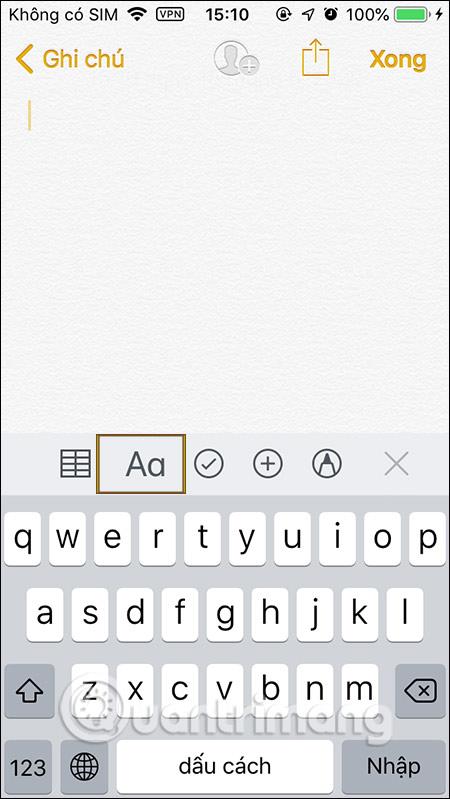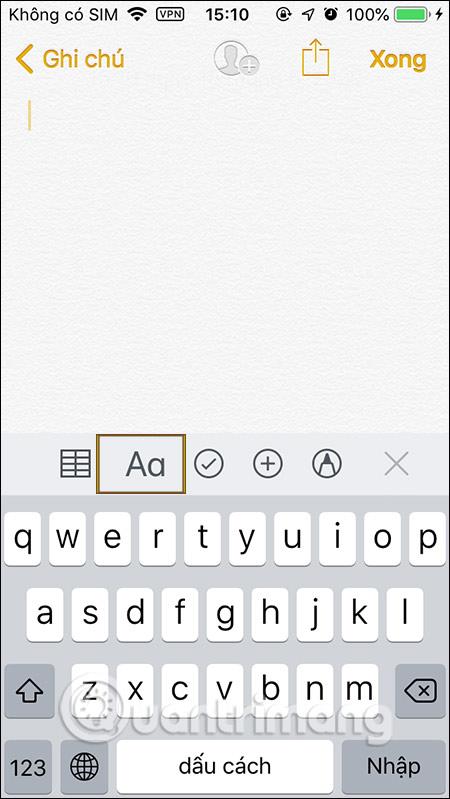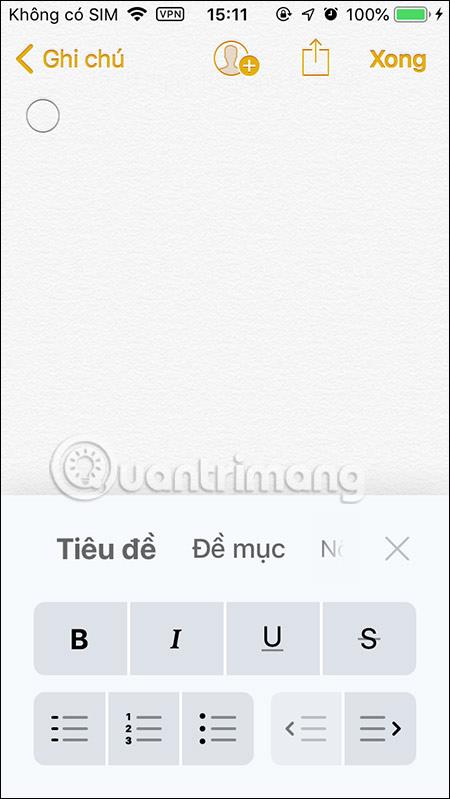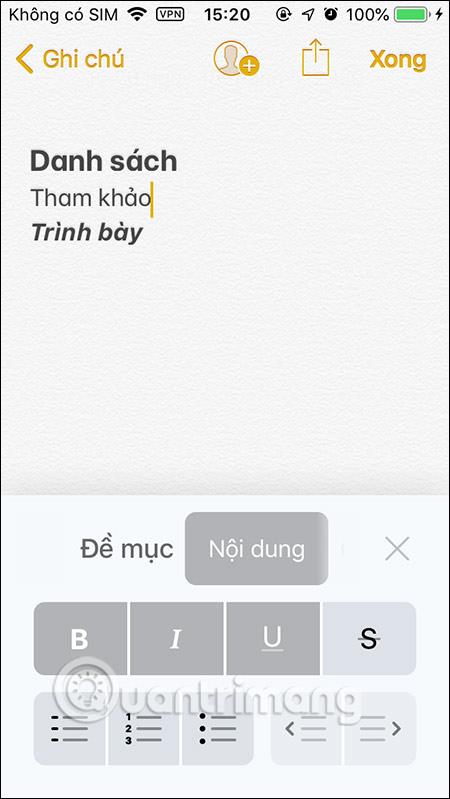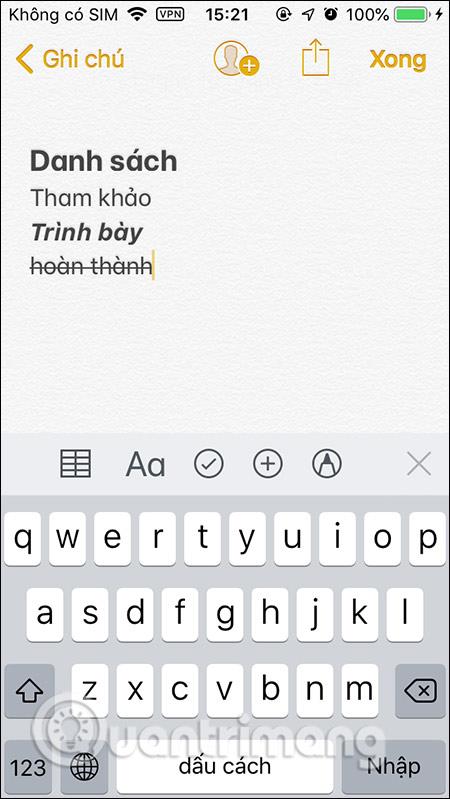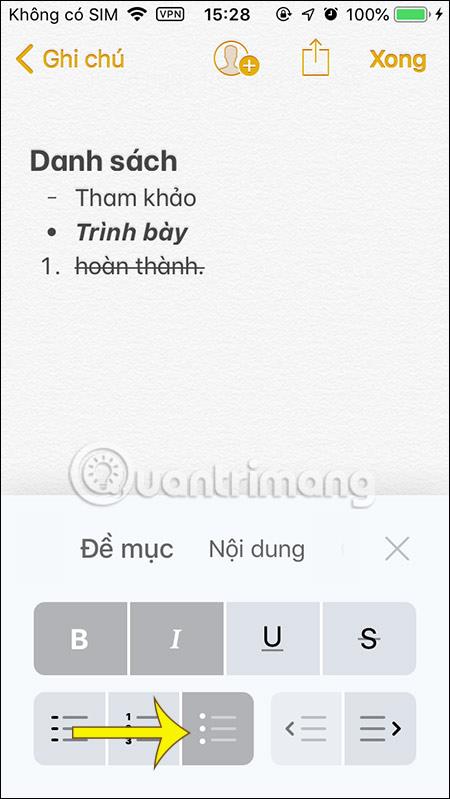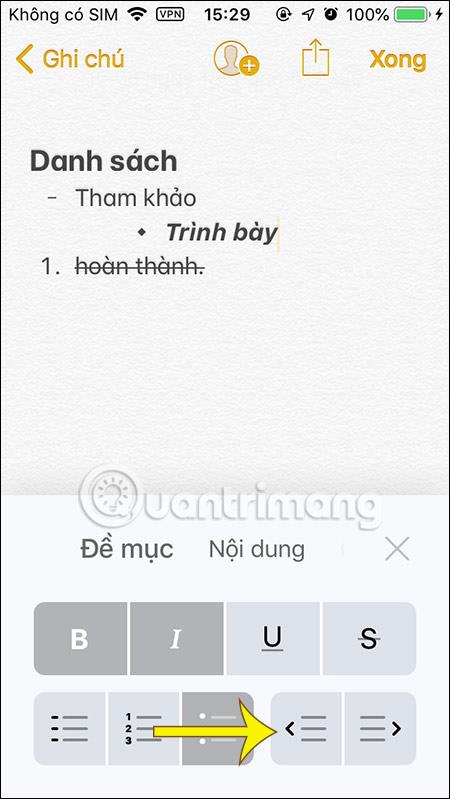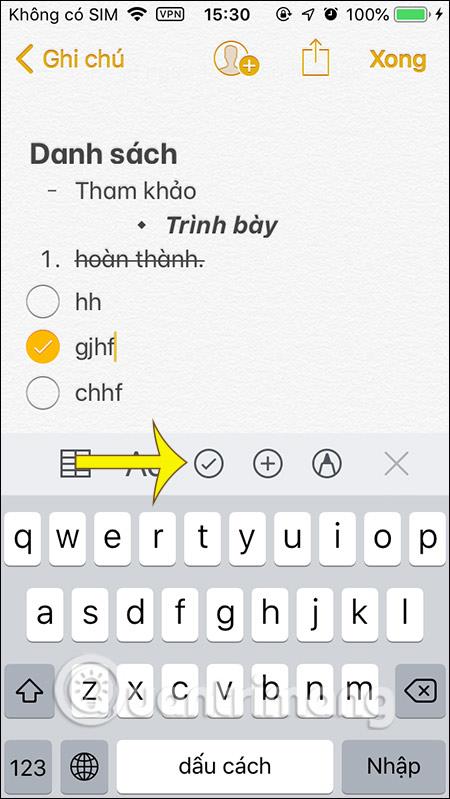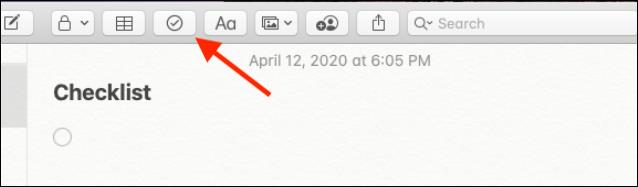iPhonen, iPadin ja Macin muistiinpanosovelluksessa on sisältömuotoja, kuten otsikoita, otsikoita, sisältöä tai yksittäisiä välilyöntejä, joita voimme käyttää muistiinpanojen sisällölle. Lisäksi käyttäjät voivat muuttaa täysin muistiinpanojen näyttötyyliä, kuten lihavointia tai kursiivia, luoda sisältöluettelon helpottamaan seurantaa ja helpottamaan hallintaa, kun luomme luettelon muistiinpanoihin. Pohjimmiltaan muistiinpanomuodot ovat melko samanlaisia iPhonessa, iPadissa ja Macissa. Alla oleva artikkeli opastaa sinua muotoilemaan muistiinpanoja iPhonessa, iPadissa ja Macissa.
Ohjeet muistiinpanojen muotoiluun iPhonessa ja iPadissa
Vaihe 1:
Napsauta Notes-sovelluksen käyttöliittymässä Aa-kirjaimen kuvaketta näyttääksesi sisällön muodon säätökehyksen alla olevan kuvan mukaisesti.
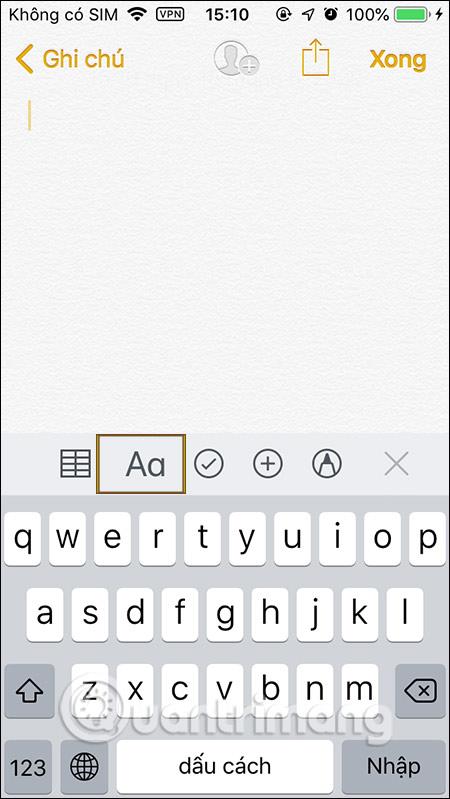
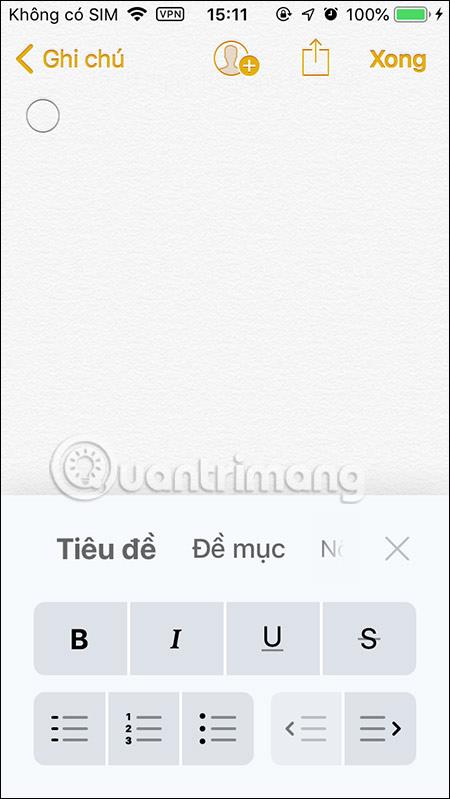
Vaihe 2:
Syöttämämme sisällön mukaan valitset sisällölle sopivan tyylin. Kun käytät valittua muotoilutyyliä, sisältö näytetään valitsemasi muodon mukaan.
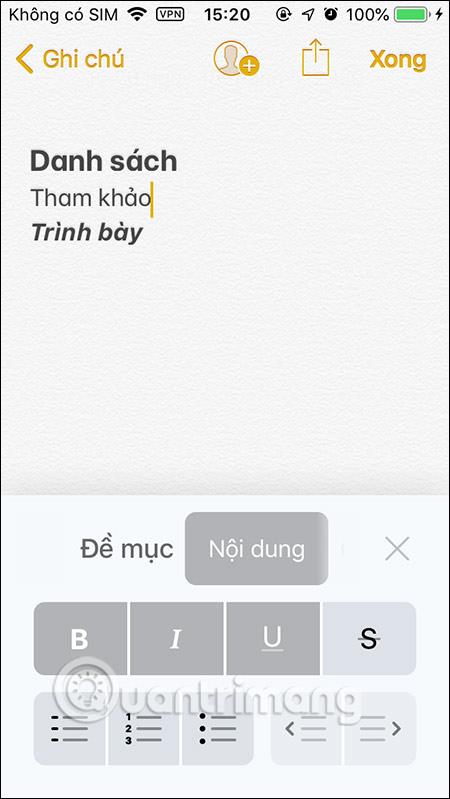
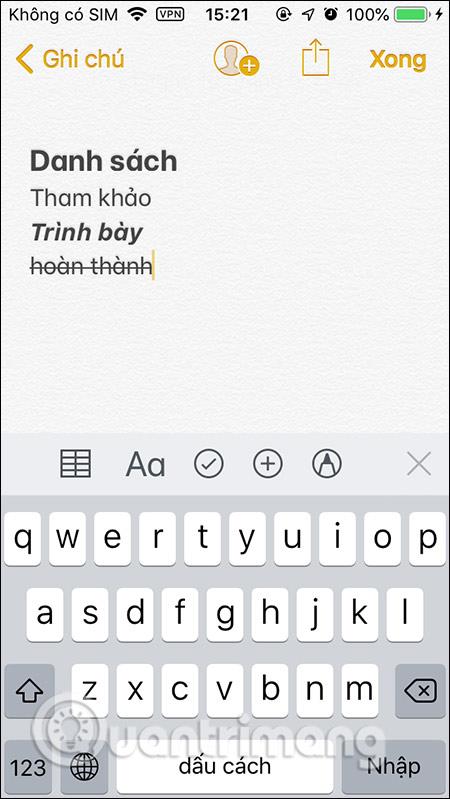
Notes-sovelluksen luettelotyylillä on 3 muotoa: viivat, järjestysnumerot ja ympyräkuvakkeet. 2 sisennyskuvaketta, jos haluat säätää muistiinpanon sisältöä.
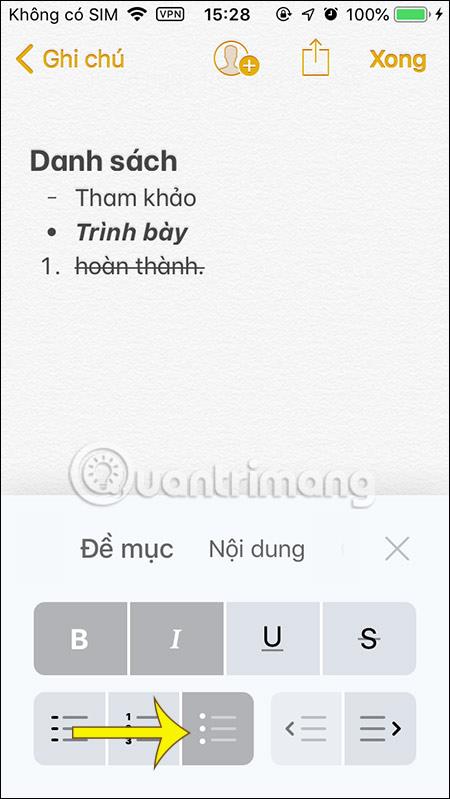
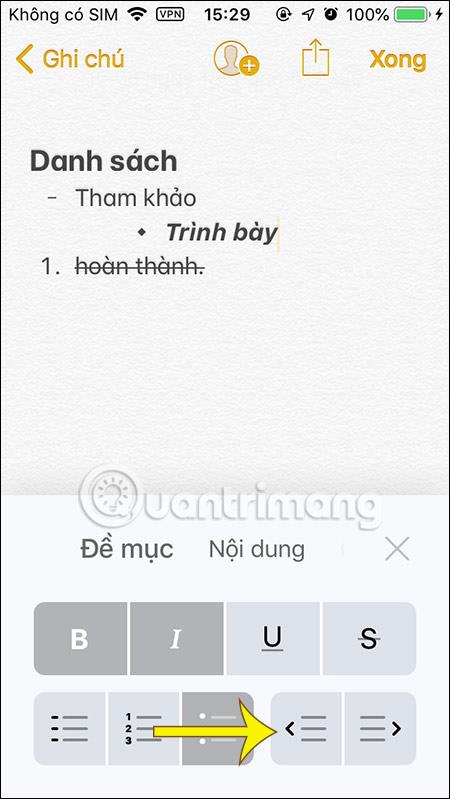
Tarkistuslista- ominaisuus sijaitsee Notesin kirjoitustyökalukehyksessä. Joka kerta kun painat ympyräkuvaketta, luodaan rivi sisällön syöttämiseksi. Jos haluat valita mitä tahansa sisältöä, napsauta ympyräkuvaketta.
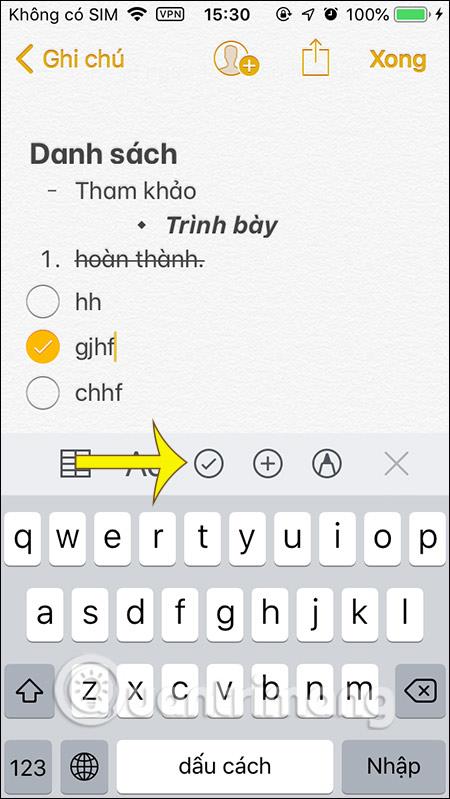
2. Notes-muistiinpanojen muotoilu Macissa
Kun otat muistiinpanojen iCloud-synkronoinnin käyttöön, kaikki iPhonessa/iPadissa luodut muistiinpanot näkyvät Macissa tai päinvastoin.
Macin muistiinpanojen käyttöliittymässä napsautamme myös työkalupalkin Aa-kuvaketta valitaksesi sisällön muodon.
Näytä luettelo kohteista, jotta voit luoda otsikoita, alaotsikoita, sisältöä, luoda luetteloita... Yleisesti ottaen muistiinpanojen muotoilu on erittäin helppoa Macissa.
Voit luoda muistiinpanojen tarkistuslistan napsauttamalla ympyräkuvaketta ja luomalla sisältöä. Voit suurentaa tai pienentää valitun tekstin kirjasinkokoa käyttämällä pikanäppäimiä Command + (+) ja Command + (-).
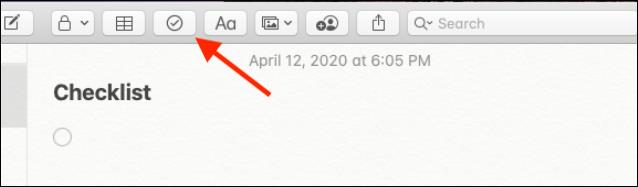
Muotoilun pikakuvakkeet iPadille ja Macille:
- Otsikko: Vaihto+Komento+T.
- Otsikko: Vaihto+Komento+H
- Alaotsikko: Shift+Command+J
- Sisältö: Vaihto+Komento+B
- Yksivälistetty fontti: Shift+Command+M
- Tarkistuslista: Shift+Command+L
- Merkki valittuna: Shift+Command+U
- Lihavoitu: Komento+B
- Alleviivaus: Command+U
- Kursivointi: Komento+I
- Sisennys: Komento + [
- Sisennys: Komento +]
Video-ohjeet muistiinpanojen muotoiluun iPhonessa
Katso lisää: